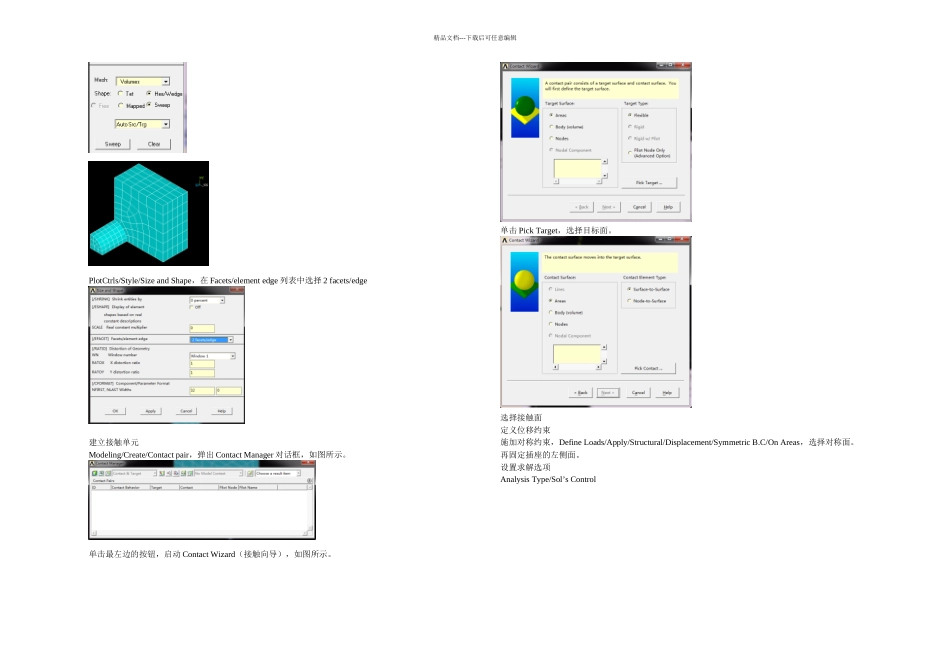精品文档---下载后可任意编辑定义单元类型Element/add/edit/delete定义材料属性Material Props/Material ModelsStructural/Linear/Elastic/Isotropic定义材料的摩擦系数建立几何模型Modeling/Create/Volumes/Block/By DimensionsModeling/Create/Volumes/Cylinder/By DimensionsModeling/Operate/Booleans/Subtract/Volumes先拾取长方体,再拾取圆柱体。Modeling/Create/Volumes/Cylinder/By Dimensions划分掠扫网格Meshing/Size Cntrls/ManualSize/Lines/Picked Lines拾取插销前端的水平和垂直直线,输入 NDIV=3再拾取插座前端的曲线,输入 NDIV=4精品文档---下载后可任意编辑PlotCtrls/Style/Size and Shape,在 Facets/element edge 列表中选择 2 facets/edge建立接触单元Modeling/Create/Contact pair,弹出 Contact Manager 对话框,如图所示。单击最左边的按钮,启动 Contact Wizard(接触向导),如图所示。单击 Pick Target,选择目标面。选择接触面定义位移约束施加对称约束,Define Loads/Apply/Structural/Displacement/Symmetric B.C/On Areas,选择对称面。再固定插座的左侧面。设置求解选项Analysis Type/Sol’s Control精品文档---下载后可任意编辑求解:Solve/Current LS绘制装配应力图General Postproc/Plot Results/Contour Plot/Nodal Solution,选择 Stress/von Mises stress求解拨拉过程选择 Z=4.5 处的所有节点。Select/EverythingAnalysis Type/Sol’s ControlSolve/Current LS结果后处理扩展模型:Style/Symmetry Expansion/Priodic/Cyclic Smmetry,在弹出的对话框中选择 1/4 Dihedral Sym选择 General Postproc/Read Results/By time/frequency,在 TIME 域输入 120。精品文档---下载后可任意编辑选择插销中与插座接触的单元,在 Select Entities 中选择 Element,在列表中选择 By Element name,再Element Name 域输入 174Plot/ElementsGeneral Postproc/Plot Results/Contour Plot/Nodal Solution,在对话框中选择 Contact / Contact Pressure 读入载荷步 2 结果。Read Results/By Load Step绘制拨拉过程的应变变化动画PlotCtrls/Animate/Over Results,弹出如图所示的对话框。命令流操作:(1)建立几何模型/filename,bolt/title,bolt_pulling analysis/PREP7B/view,1,1,1,1/ang,1/rep,fastCylind,0.49,,2.5,3.5,0,360Vsbv,1,2Cylind...